


Zobrazuje miniatúry snímok odstránených zo zobrazenia Neregistrovaní ľudia (Unregistered People) alebo snímok presunutých do položky Odstránené obrázky ľudí (Deleted Images of People) zo zobrazenia Ľudia (People) alebo Neregistrovaní ľudia (Unregistered People).
Kliknite na položku Odstránené obrázky ľudí (Deleted Images of People) v globálnej ponuke a prepnite na zobrazenie Odstránené obrázky ľudí (Deleted Images of People).
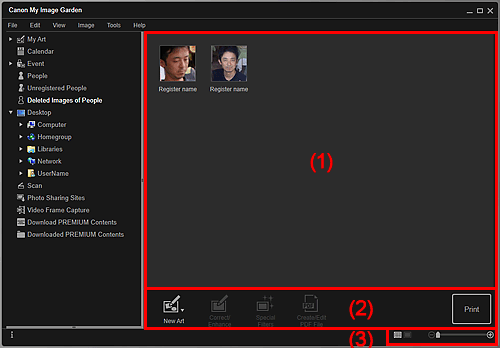
(1) Oblasť Odstránené obrázky ľudí
(3) Panel na nastavenie veľkosti zobrazenia
Zobrazuje miniatúry nasledujúcich obrázkov.
Odstránené snímky v zobrazení Neregistrovaní ľudia (Unregistered People)
Snímky presunuté zo zobrazenia Ľudia (People) alebo Neregistrovaní ľudia (Unregistered People) do zobrazenia Odstránené obrázky ľudí (Deleted Images of People) v globálnej ponuke
Kliknite na položku Registr. meno (Register name) a zadajte meno registrovanej osoby samostatne pre každú snímku. Registrovaná snímka sa zo zobrazenia Odstránené obrázky ľudí (Deleted Images of People) odstráni.
Môžete tiež presunúť snímku k menu osoby alebo do položky Neregistrovaní ľudia (Unregistered People) v globálnej ponuke.
 Poznámka
PoznámkaTlačidlá Nové umenie (New Art) a Vytvť./uprť. súbor PDF (Create/Edit PDF File) sa zobrazujú iba v zobrazení miniatúr.
Tlačidlá Zadať osobu (Specify Person) a  (Predchádzajúci súbor/Nasledujúci súbor) sa zobrazujú iba v zobrazení podrobností.
(Predchádzajúci súbor/Nasledujúci súbor) sa zobrazujú iba v zobrazení podrobností.
Na tlačidlá Korekcia a zdokonalenie (Correct/Enhance), Špeciálne filtre (Special Filters) a Vytvť./uprť. súbor PDF (Create/Edit PDF File) možno kliknúť, len ak je vybratá snímka.
 Nové umenie (New Art)
Nové umenie (New Art)
Pomocou snímok môžete vytvárať rôzne položky, ako sú napríklad koláže a karty.
Vyberte položku, ktorú chcete vytvoriť, a zobrazte dialógové okno Výber motívu a hlavných postáv (Select Theme and Main People) alebo Výber motívu (Select Theme), v ktorom môžete napríklad nastaviť motív každej vytvorenej položky.
Po dokončení nastavenia sa zobrazenie prepne na obrazovku úprav Moje umenie (My Art).
 Korekcia a zdokonalenie (Correct/Enhance)
Korekcia a zdokonalenie (Correct/Enhance)
Zobrazuje okno Korekcia a zdokonalenie snímok (Correct/Enhance Images), v ktorom môžete korigovať alebo zdokonaľovať snímky.
 Špeciálne filtre (Special Filters)
Špeciálne filtre (Special Filters)
Zobrazuje okno Špeciálne filtre snímok (Special Image Filters), v ktorom môžete zdokonaľovať snímky pomocou špeciálnych filtrov.
 Vytvť./uprť. súbor PDF (Create/Edit PDF File)
Vytvť./uprť. súbor PDF (Create/Edit PDF File)
Otvorí zobrazenie Vytvť./uprť. súbor PDF (Create/Edit PDF File), v ktorom môžete vytvárať súbory PDF.
 Zadať osobu (Specify Person)
Zadať osobu (Specify Person)
Zobrazuje v ukážke biely rámček, pomocou ktorého môžete určiť oblasť tváre osoby a zaregistrovať meno.
Tlač (Print)
Zobrazuje dialógové okno nastavení tlače, pomocou ktorého môžete tlačiť snímky.
 (Predchádzajúci súbor/Nasledujúci súbor)
(Predchádzajúci súbor/Nasledujúci súbor)
Umožňuje prepnúť zobrazenú snímku, ak boli identifikované viaceré snímky.
 (Zobrazenie miniatúr)
(Zobrazenie miniatúr)
Prepne zobrazenie na miniatúry snímok.
 (Zobrazenie podrobností)
(Zobrazenie podrobností)
Prepne zobrazenie na ukážku snímky.
 (Zobrazenie celej snímky)
(Zobrazenie celej snímky)
V zobrazení podrobností sa náhľad prispôsobí veľkosti oblasti.
 (Zmenšiť/Zväčšiť)
(Zmenšiť/Zväčšiť)
Kliknutím na tlačidlo  (Zmenšiť) alebo
(Zmenšiť) alebo  (Zväčšiť) zmenšíte alebo zväčšíte veľkosť zobrazenia. Veľkosť zobrazenia môžete ľubovoľne zmeniť aj presunutím jazdca.
(Zväčšiť) zmenšíte alebo zväčšíte veľkosť zobrazenia. Veľkosť zobrazenia môžete ľubovoľne zmeniť aj presunutím jazdca.
Na začiatok strany |